win10系统恢复在哪 win10恢复出厂设置操作方法
更新时间:2023-09-27 15:59:05作者:xtang
在使用Win10系统的过程中,我们难免会遇到一些问题,如系统崩溃、性能下降等,为了解决这些问题,我们可以选择恢复Win10系统。Win10系统恢复在哪里呢?同时我们也需要了解Win10恢复出厂设置的具体操作方法。接下来我们将详细介绍Win10系统恢复的位置以及操作步骤,帮助您轻松解决系统问题,恢复系统的正常运行。
操作方法:
1.首先打开左下角的“开始菜单”

2.在左侧找到“设置”功能按钮
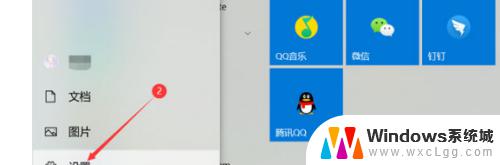
3.进入电脑设置界面之后,使用鼠标往下滑动。找到“更新和安全”设置,点击进入
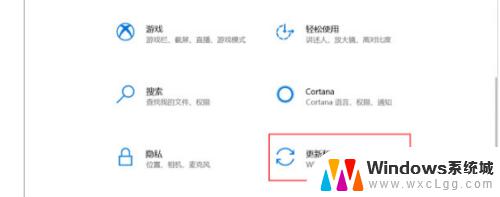
4.在左侧菜单中找到“恢复”设置,打开恢复设置之后。在右侧选择“恢复,重置此电脑”选项,并点击开始
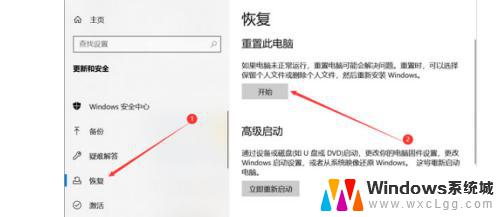
5.在弹出的菜单选项中,选择“删除所有内容”。也就是我们在这台电脑中的个人文件、应用、设置,之后就是等待电脑恢复出厂设置的完成了
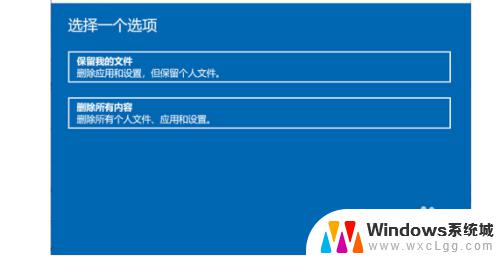
以上是Win10系统恢复的全部内容,如果您不清楚,可以按照小编的方法进行操作,希望这能帮助到大家。
win10系统恢复在哪 win10恢复出厂设置操作方法相关教程
-
 在哪里找恢复出厂设置 Win10恢复出厂设置快捷键
在哪里找恢复出厂设置 Win10恢复出厂设置快捷键2024-01-18
-
 电脑恢复出厂设置win10专业版 Windows10专业版恢复到出厂状态方法
电脑恢复出厂设置win10专业版 Windows10专业版恢复到出厂状态方法2024-10-25
-
 win10重置在哪里 win10恢复出厂设置的位置在哪里
win10重置在哪里 win10恢复出厂设置的位置在哪里2023-12-07
-
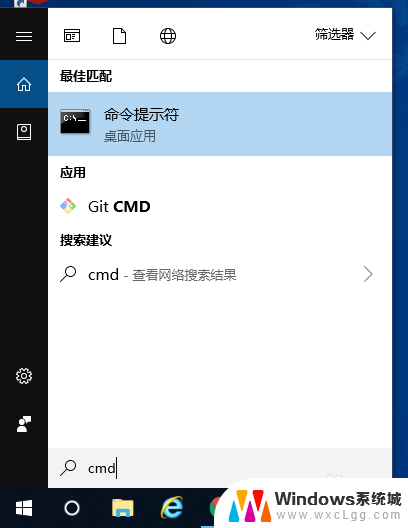 电脑恢复找不到恢复环境怎么办 win10恢复出厂设置找不到恢复环境的原因及解决方法
电脑恢复找不到恢复环境怎么办 win10恢复出厂设置找不到恢复环境的原因及解决方法2024-01-15
-
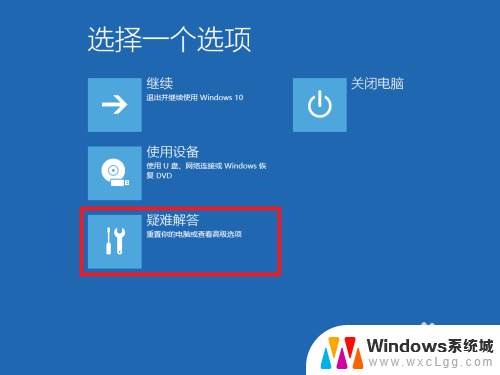 电脑系统如何重置 win10系统如何进行恢复出厂设置
电脑系统如何重置 win10系统如何进行恢复出厂设置2025-04-03
-
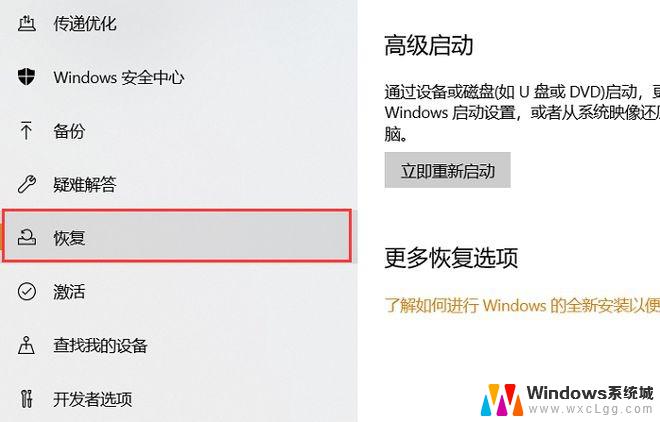 联想笔记本win10系统如何恢复出厂设置 联想笔记本一键恢复系统
联想笔记本win10系统如何恢复出厂设置 联想笔记本一键恢复系统2025-04-09
- win10自带应用怎么恢复 Win10系统内置应用恢复方法
- win10怎么恢复正常桌面 win10系统如何恢复常规桌面设置
- 如何将windows10恢复到原始状态 笔记本电脑怎么恢复出厂设置
- u盘变成了系统盘怎么恢复 win10系统U盘恢复为普通U盘方法
- win10怎么更改子网掩码 Win10更改子网掩码步骤
- 声卡为啥没有声音 win10声卡驱动正常但无法播放声音怎么办
- win10 开机转圈圈 Win10开机一直转圈圈无法启动系统怎么办
- u盘做了系统盘以后怎么恢复 如何将win10系统U盘变回普通U盘
- 为什么机箱前面的耳机插孔没声音 Win10机箱前置耳机插孔无声音解决方法
- windows10桌面图标变白了怎么办 Win10桌面图标变成白色了怎么解决
win10系统教程推荐
- 1 win10需要重新激活怎么办 Windows10过期需要重新激活步骤
- 2 怎么把word图标放到桌面上 Win10如何将Microsoft Word添加到桌面
- 3 win10系统耳机没声音是什么原因 电脑耳机插入没有声音怎么办
- 4 win10怎么透明化任务栏 win10任务栏透明效果怎么调整
- 5 如何使用管理员身份运行cmd Win10管理员身份运行CMD命令提示符的方法
- 6 笔记本电脑连接2个显示器 Win10电脑如何分屏到两个显示器
- 7 window10怎么删除账户密码 Windows10删除管理员账户
- 8 window10下载游戏 笔记本怎么玩游戏
- 9 电脑扬声器不能调节音量大小 Win10系统音量调节功能无法使用
- 10 怎么去掉桌面上的图标 Windows10怎么删除桌面图标